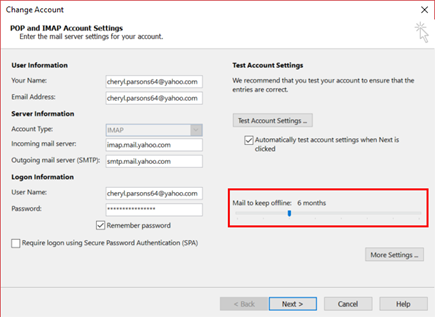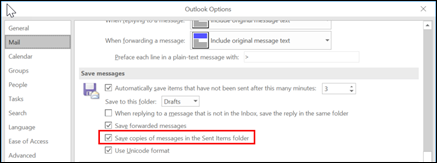После отправки сообщения электронной почты вам может потребоваться найти его, чтобы отправить еще раз или переслать другому получателю. Outlook сохраняет сообщения в папке Отправленные . Если папка Отправленные не отображается, может потребоваться изменить параметры Outlook.
Папку Отправленные можно найти в списке папок. Если у вас несколько учетных записей электронной почты в Outlook, каждая учетная запись электронной почты имеет собственную папку Отправленные.
-
Щелкните Отправленные элементы в списке папок.
Совет: Если папка Отправленные не отображается, щелкните стрелку (>) слева от папки учетной записи, чтобы развернуть список папок.
-
Выберите сообщение, которое нужно просмотреть.
Можно быстро находить сообщения с помощью поиска. Ищите сообщения по ключевым словам, использованным в них, или по имени пользователя. Чтобы сузить поиск до определенного пользователя или темы сообщения, введите Кому:<имя пользователя> или Тема:<ключевое слово, использованное в строке темы>.
Не удается найти элемент в папке Отправленные
Существует несколько причин, по которым элемент может не отображаться в папке Отправленные.
-
Элемент еще не отправлен. Если сообщение электронной почты не отправлено успешно, например из-за проблем с подключением или входа в систему, оно может зависнуть в папке "Исходящие". Если в папке Исходящие отображается сообщение, убедитесь, что подключение работает.
-
Элемент слишком стар. Многие учетные записи электронной почты настроены на синхронизацию только отправленных элементов в течение определенного периода времени. Например, если вы используете режим кэширования Exchange или учетную запись IMAP, вы можете хранить электронную почту только несколько недель или месяцев в автономном режиме. Чтобы изменить этот интервал, выполните следующие действия.
-
Выберите элементы Файл > Настройка учетных записей > Настройка учетных записей.
-
Выберите учетную запись электронной почты и нажмите кнопку Изменить.
-
Измените ползунок Почта, чтобы сохранить ползунок в автономном режиме на более длительный интервал.
-
-
Элемент был удален. Проверьте папку "Удаленные элементы" или "Корзина ".
Не удается найти папку "Отправленные"
Возможно, вы не сможете просматривать отправленные сообщения электронной почты, если Outlook не настроен на сохранение копии отправленных элементов.
-
Выберите Файл > Параметры > Почта.
-
Прокрутите вниз до пункта Сохранить сообщения и убедитесь, что установлен флажок проверка для параметра Сохранение копий сообщений в папке Отправленные.
См. также
Повторная отправка сообщения электронной почты
Получение справки, если сообщения электронной почты не отправляются